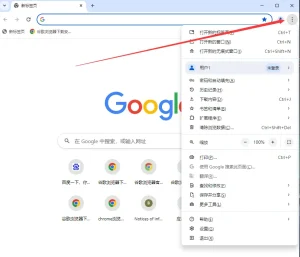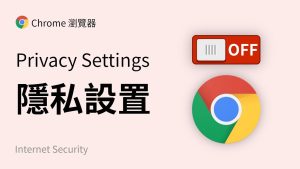手机谷歌浏览器怎么扫描二维码?
在手机上打开谷歌浏览器,点击地址栏,输入或长按出现的选项中选择“扫描二维码”或“扫一扫”(部分设备需点击相机图标)。也可以通过长按网页中的二维码图片选择“通过Google识别二维码”。不同安卓版本和设备品牌可能略有差异。

手机谷歌浏览器扫码功能入口
如何在地址栏启用扫码功能
地址栏下拉后的快捷入口: 在谷歌浏览器的主页或任意标签页中,点击顶部地址栏后,部分手机会出现“扫描二维码”或类似字样的快捷按钮,通常与粘贴、语音输入等功能并列显示。
通过相机图标访问扫码功能: 在部分新版谷歌浏览器中,点击地址栏后会显示一个小相机图标,点击该图标即可进入二维码扫描界面,无需借助第三方应用完成扫码操作。
借助 Chrome 实验功能启用: 某些版本或未默认启用扫码功能的设备,可以在浏览器地址栏输入 chrome://flags,搜索与 QR Code 相关的实验选项,启用后重启浏览器,即可解锁扫码功能。
扫码图标在不同安卓版本中的位置
在 Android 11 及以上系统: 许多搭载 Android 11 或更新版本的设备中,扫码图标一般会在点击地址栏后的快捷功能列表中出现,并优先显示在最左侧,方便快速使用。
在 Android 10 及以下系统: 在较旧版本的系统中,有些手机的 Chrome 不默认显示扫码入口,需长按二维码或借助系统级分享工具识别,扫码图标可能隐藏或不可见。
品牌定制系统的差异表现: 不同手机厂商对 Chrome 功能的集成存在差异,例如在华为或小米系统中,扫码图标可能默认不显示,需手动更新 Chrome 或启用权限后才能看到完整功能菜单。
谷歌浏览器识别二维码的操作步骤
打开二维码扫描界面的具体方法
通过地址栏快捷功能启用: 打开谷歌浏览器,点击顶部地址栏,会出现一排快捷功能图标,其中包括“扫描二维码”或相机图标。点击该图标即可打开扫描界面,操作简单便捷,适用于多数新版安卓手机。
利用长按图片识别二维码: 当网页中出现二维码图片时,长按该图可弹出功能菜单,选择“通过Google识别二维码”或“搜索此图片”,浏览器会自动提取并解析其中的二维码信息,非常适合无需扫码相机时使用。
使用谷歌浏览器分享菜单扫描: 对于保存在手机相册中的二维码图片,可以通过系统“分享”按钮,选择“在Chrome中打开”或“用浏览器搜索”,部分设备会自动识别二维码内容并展示相应页面,是处理离线二维码的实用方法之一。
扫码后的自动识别与跳转行为
自动识别网址内容并跳转: 成功扫码后,若二维码中包含标准网页链接(如 https:// 开头的地址),谷歌浏览器会立即加载该网页并跳转,无需用户额外确认,是常见的扫码跳转行为。
识别非链接内容的处理方式: 若二维码内含文本、联系人信息或Wi-Fi设置等非URL内容,浏览器会弹出预览窗口,显示识别结果,并提供复制、保存、搜索等多种操作选项,用户可根据需要手动处理。
防止恶意跳转的安全提示: 当识别出的二维码链接存在安全风险或指向未知来源网站时,谷歌浏览器会主动弹出风险提示,提醒用户谨慎访问,这一机制可有效避免被恶意二维码诱导点击。
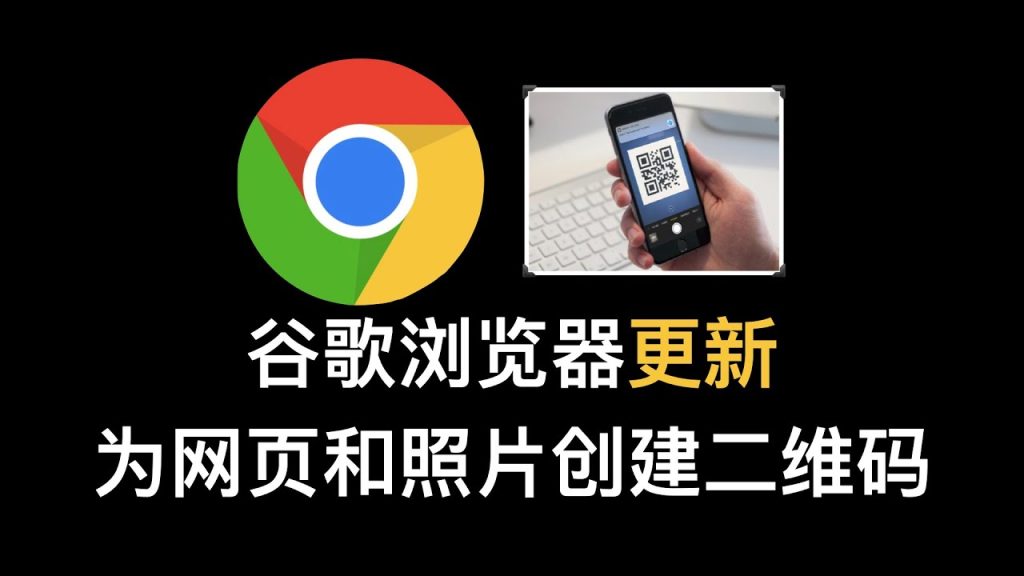
利用谷歌浏览器长按识别二维码
如何通过网页图片长按识别二维码
在网页中长按二维码图片: 打开包含二维码的网页后,长按二维码图片,浏览器会弹出一个功能菜单。此操作适用于大多数安卓设备,不需要借助相机或外部扫码工具。
选择“通过Google识别二维码”选项: 在弹出的菜单中,点击“通过Google识别二维码”或“使用Google Lens搜索图片”选项。浏览器将自动提取并分析图片内容,从中识别二维码所包含的信息。
等待解析并执行跳转: 一旦识别成功,浏览器会自动解析二维码内容并执行相应操作,例如打开链接、显示文本信息或提供复制按钮。整个过程通常在几秒内完成,既快速又直观。
图片识别二维码失败时的处理方式
检查图片清晰度与完整性: 若二维码识别失败,首先应检查图片是否模糊、被遮挡或压缩失真。模糊或被压缩的二维码容易导致识别出错,建议尝试放大图片后重新长按识别。
切换使用Google Lens功能识别: 如果浏览器默认识别失败,可以在菜单中选择“在Google Lens中打开”或使用单独的 Google Lens 应用。这种方式识别准确率更高,适用于复杂或低质量二维码。
使用截图结合识图方式识别: 如果网页识别始终失败,可截取二维码所在区域的截图,然后从相册中打开图片,使用“通过Google搜索此图片”功能再次尝试识别。这种方法常用于处理嵌套在广告或浮层中的二维码图像。
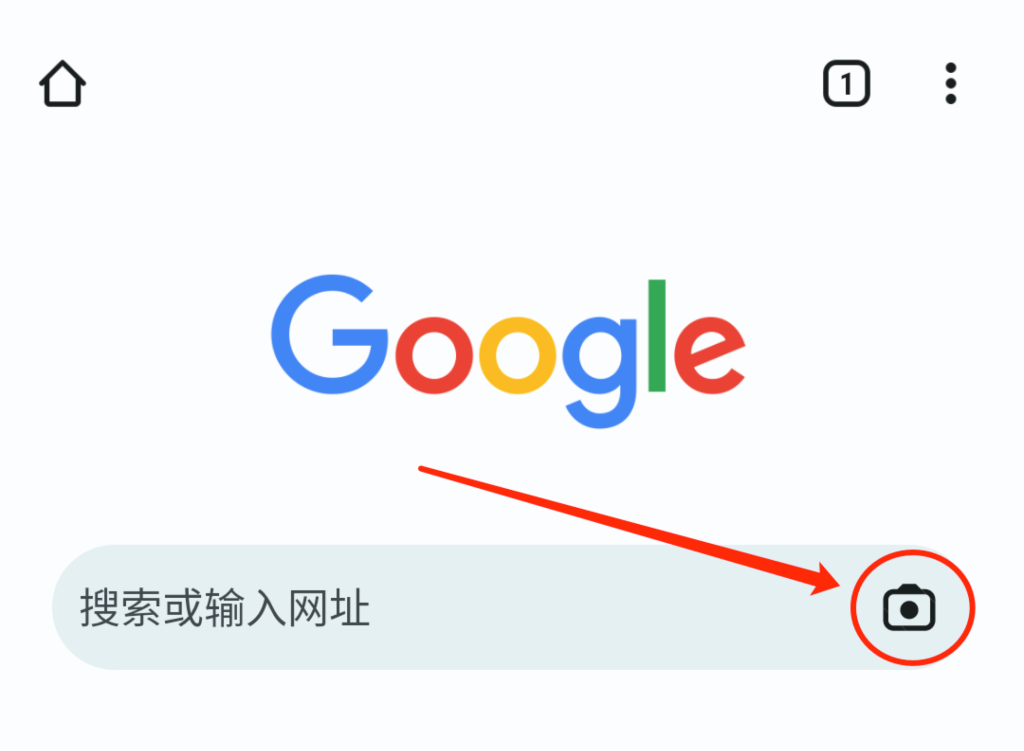
谷歌浏览器扫码与系统权限设置
相机权限对扫码功能的影响
无权限将无法打开扫码界面: 如果谷歌浏览器没有获取相机使用权限,点击扫码图标时将无法正常进入摄像头扫描界面,通常会弹出“无法访问相机”或“请开启权限”的提示,导致功能完全无法使用。
扫码功能依赖系统授权: 谷歌浏览器调用摄像头进行二维码识别时,完全依赖于操作系统层的相机授权。如果用户曾手动拒绝过该权限,即使浏览器本身具备扫码功能也无法启用,必须重新授权才可恢复。
权限设置影响识别效率: 除了是否启用相机外,系统权限还可能影响摄像头的对焦、帧率等参数。例如部分设备仅开放前置摄像头权限,扫码时可能出现图像模糊、识别失败等问题,降低扫码体验的流畅度。
如何开启或检查扫码所需权限
在系统设置中手动授权: 打开手机“设置”-“应用管理”或“应用权限”,找到“Chrome”应用,点击进入后选择“权限管理”,确保相机权限已勾选为“允许使用”,否则扫码功能将始终无法启用。
首次打开扫码功能时允许访问: 当用户第一次使用谷歌浏览器的扫码功能时,系统会弹出相机权限请求窗口,务必点击“允许”按钮。如果不小心选择“拒绝”,日后需手动进入系统设置重新授予权限。
通过权限提示修复访问问题: 如果扫码过程中浏览器弹出“缺少相机权限”提示,可直接点击提示中的“前往设置”或“启用权限”按钮,跳转至系统权限管理界面,快速修复问题,避免手动查找路径所带来的困扰。
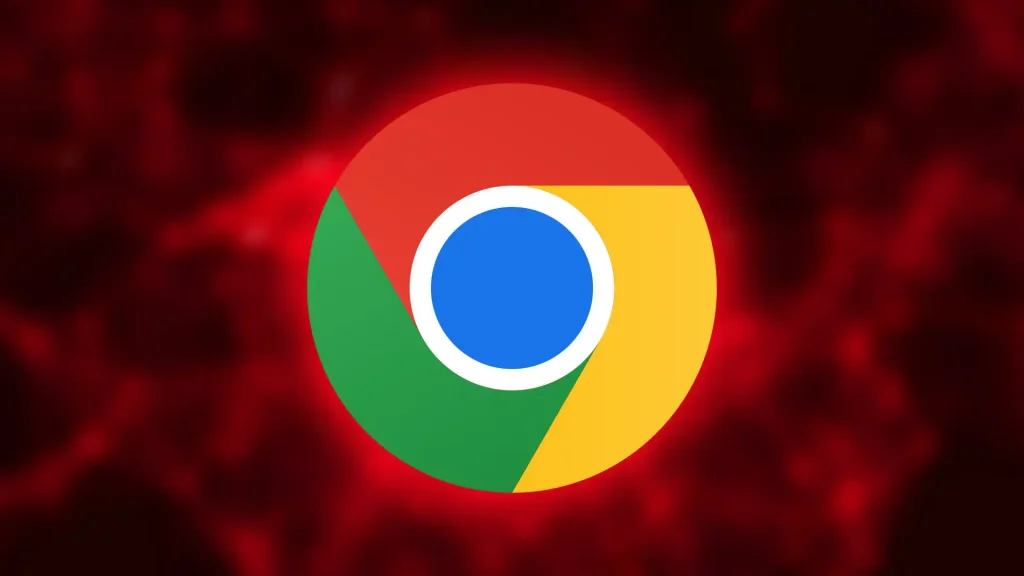
不同品牌手机使用谷歌浏览器扫码指南
小米、华为手机扫码操作说明
地址栏扫码入口位置: 在小米和华为手机中,打开谷歌浏览器后点击地址栏,通常会在弹出的快捷选项中看到“扫描二维码”或相机图标。如果未显示,可尝试升级浏览器至最新版本以获取完整功能。
相机权限默认状态检查: 部分小米和华为设备会默认关闭相机权限,即使浏览器支持扫码功能也无法调用摄像头。用户应进入系统“设置”-“应用权限”-“Chrome”中手动开启相机权限,确保扫码功能顺利运行。
系统优化或安全限制问题: 华为的鸿蒙系统和小米的MIUI可能会对后台调用摄像头设置限制,影响扫码功能使用。可在系统“电池管理”或“权限管理”中为 Chrome 添加“无限制”权限,防止其被系统自动关闭或限制访问。
三星、OPPO手机扫码设置要点
三星系统中扫码图标显示方式: 三星手机在 One UI 系统下,谷歌浏览器的扫码图标通常在点击地址栏后弹出,位于快捷功能列表的右侧。如未显示,可在 Galaxy Store 或 Google Play 商店中更新 Chrome 应用。
OPPO系统对相机权限的影响: 在 ColorOS 系统下,OPPO手机对权限控制较为细致。需进入“设置”-“应用管理”-“Chrome”-“权限”,确认是否允许使用相机和存储权限,避免扫码功能因权限不足而失效。
使用第三方相册扫码功能配合使用: 对于三星和OPPO用户,若通过浏览器长按识别二维码失败,可先截图二维码图片,再通过“分享至谷歌浏览器”或在图片中长按进行识别,此方式在部分定制系统中更稳定。